
Gabriel Brooks
0
5211
238
 Google kontakti proširuju se daleko više od njihove upotrebe u Gmailu. Vraćaju se u Google dokumentima i mogu se čak sinkronizirati s Android telefonom.
Google kontakti proširuju se daleko više od njihove upotrebe u Gmailu. Vraćaju se u Google dokumentima i mogu se čak sinkronizirati s Android telefonom.
Kad ga prvi put počnete koristiti, popis kontakata bit će neorganiziran i silno zbunjujući, s nedostajućim, suvišnim i dvostrukim kontaktima.
Ako želite uredan adresar, bilo da je to Gmail ili na Android telefonu, pred vama je neki posao. Ispod je pet sjajnih savjeta za borbu protiv ove nepremostive planine kontakata. Naoružani ovim, upravljanje vašim komentarima bit će šetnja parkom.
1. Samostalni URL kontakata
Osobito među novoosnovanim Androidovim korisnicima neki ljudi mogu imati Google račun, ali nema Google poštu. Iako je tehnička konvencija za pristup kontaktima putem Gmaila, nije obvezna. Ostali korisnici mogu usmjeriti svoj preglednik na google.com/contacts kako bi upravljao i svojim Google kontaktima.
Sljedeće snimke zaslona preuzimaju se iz usluge Gmail, ali će odgovarati i samostalnoj stranici kontakata.
2. Uvoz, izvoz i ispis
Ako ste dugogodišnji korisnik Gmaila, neće vam nedostajati kontakata. Inače, možete koristiti značajku uvoza da biste ih automatski dodali iz CSV datoteke - kao što se koristi u Outlook (Express), Yahoo !, Hotmail i slično - ili vCard.
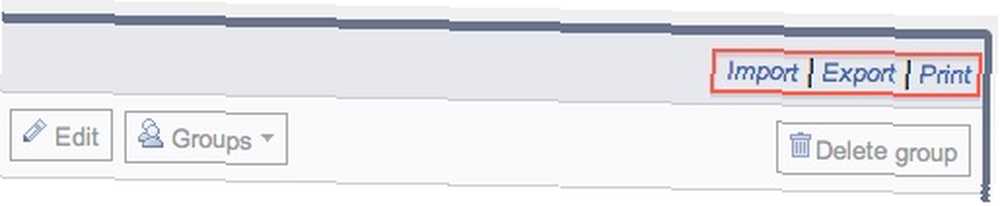
Isto tako, Gmail će također izvoziti kontakte u CSV-u kao vCard ili ih čak ispisivati. Ova posljednja opcija omogućuje vam odabir (za vas) relevantne grupe podataka i kontakata koje treba ispisati.
3. Moji kontakti u odnosu na sve kontakte
Sučelje kontakata je trostruko; krajnje lijevo imate skupine kontakata, na sredini je sadržaj odabrane skupine, a s desne strane je detaljan pregled odabranih kontakata. Najvažnija je razlika između Moji kontakti i Svi kontakti.
Moji kontakti jesu li svi ti ljudi koje si svjesno odabrao dodati. Ova se skupina sadrži u većem Svi kontakti grupa - u osnovi svi ljudi s kojima ste bili u kontaktu.

Ako vadite poslovično smeće, morat ćete dodati nekoliko ljudi u svoj Moji kontakti. Osim što ručno presnimavate popis, preporučuje se provjeriti popis Najviše kontaktirano ljudi, kao i Pogledajte prijedloge značajku kad imate Moji kontakti odabran.
4. Grupiranje kontakata
Uz veći adresar, trebali biste stvoriti dodatne grupe kontakata. Prijatelji, obitelj i suradnici dodani su prema zadanim postavkama ili možete stvoriti prilagođene grupe klikom na drugu ikonu u gornjem lijevom kutu.
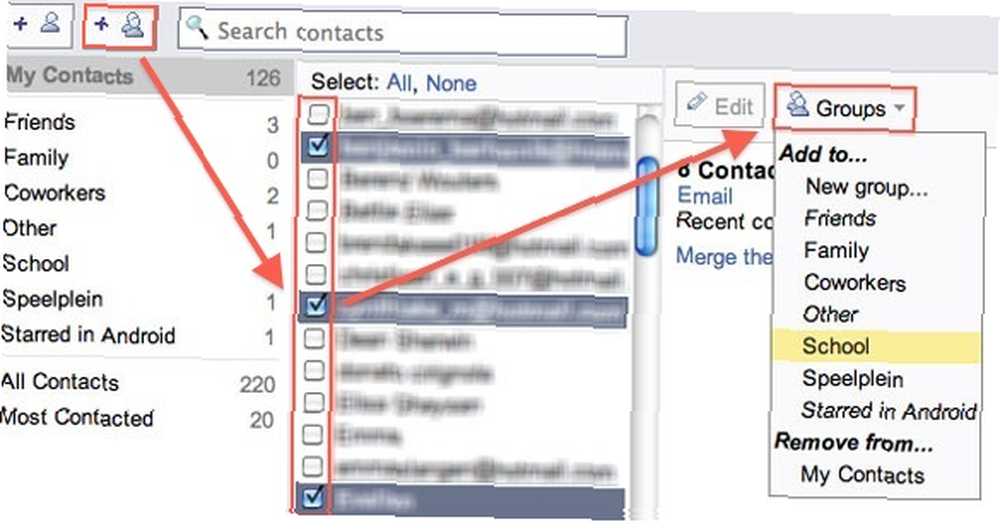
Nakon što odaberete sve relevantne kontakte u srednjem stupcu, možete ih dodati (ili ukloniti) u grupe u gornjem desnom kutu. Odabir svih kontakata "po grupi" djeluje brže od ponovnog preraspodjele jednog po jednog, ali povećava vjerojatnost nadzora nekih pojedinačnih kontakata.
5. Pronađi i spoji duplikate
Osobito ako ste uvezli kontakte iz više izvora - ili ste nedavno odlučili pomiješati svoj imenik s adresama e-pošte, obavezno ćete imati nekoliko duplikata.
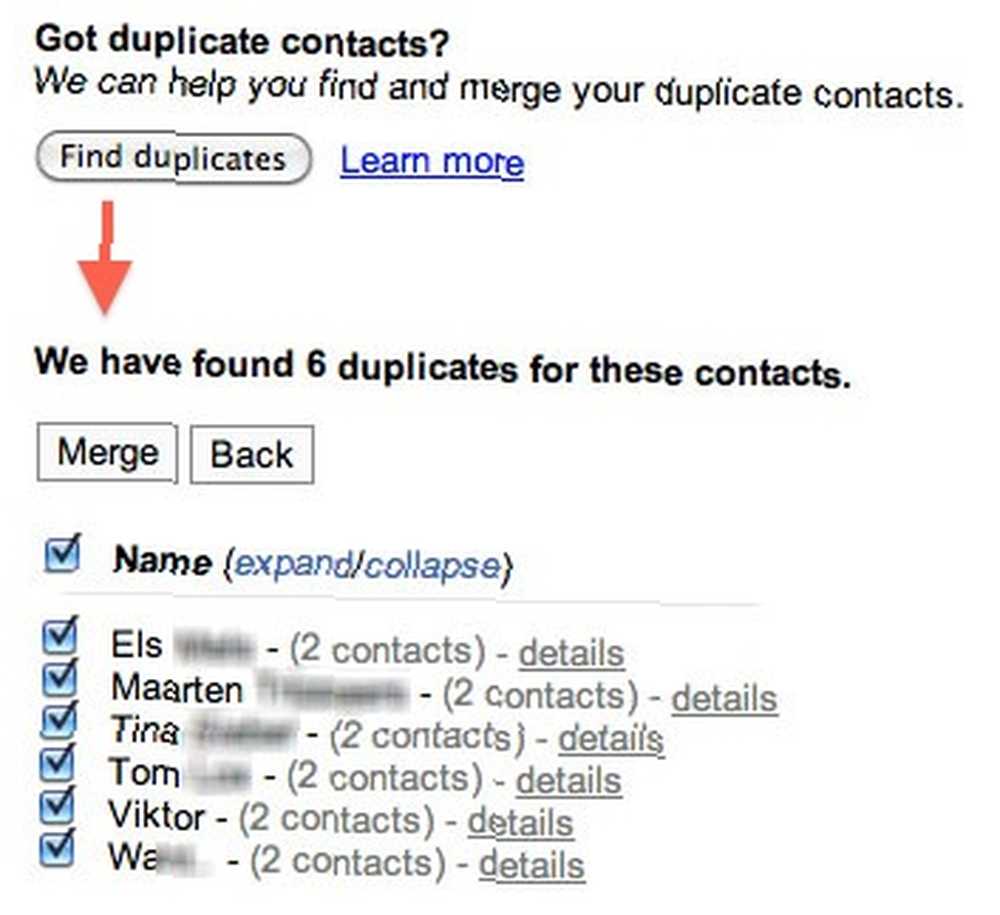
Opet u Moji kontakti pregled, moći ćete 'Pronađi duplikate'. Tako ćete uočiti kontakte sa uobičajenim imenom i omogućiti vam da ih automatski spojite. Imajte na umu da će duplikati s različitim imenima ili izrazima ostati i različiti kontakti s nedovoljnim brojem informacija (tj. Nestalo prezime) mogu se spojiti, pa budite oprezni.
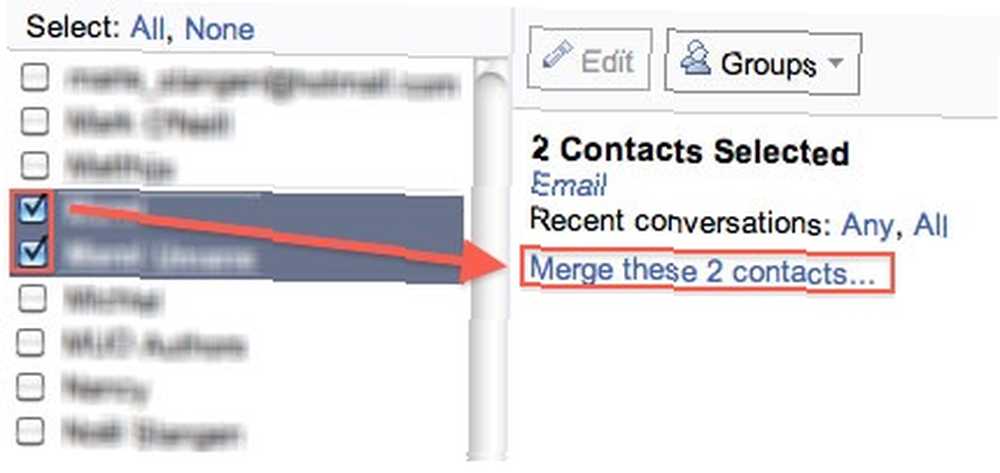
Većina kontakata morat će se spojiti ručno, bilo zato što koriste različita imena, ili zato što su navedeni po adresi e-pošte. Da biste se spojili, odaberite dva ili više kontakata s popisa i pritisnite Spajanje ovih x kontakata. Pregledajte i uredite novi, spojeni kontakt i pritisnite Spremi.
Koji je vaš omiljeni savjet za upravljanje kontaktima u Googleu? Podijelite s nama u komentarima u nastavku!











